Promijenite ime autora u dokumentu programa Microsoft Word
Svaki put kad stvorite novi tekstualni dokument u programu MS Word, program automatski postavlja niz svojstava za njega, uključujući i ime autora. Vlasnik "Autor" izrađuje se na temelju podataka o korisniku koji se prikazuju u prozoru "Opcije" (prethodno "Opcije riječi"). Osim toga, dostupne informacije o korisniku također su izvor imena i inicijala koji će biti prikazani u ispravcima i komentarima.
Pouka: Kako omogućiti način uređivanja u programu Word
Napomena: U novim dokumentima ime koje se prikazuje kao vlasnik autora (prikazano u informacijama o dokumentu) preuzeto je iz odjeljka Korisničko ime (prozor Opcije ).
sadržaj
Promijenite vlasništvo autora u novom dokumentu
1. Pritisnite gumb "File" ("Microsoft Office" ranije).
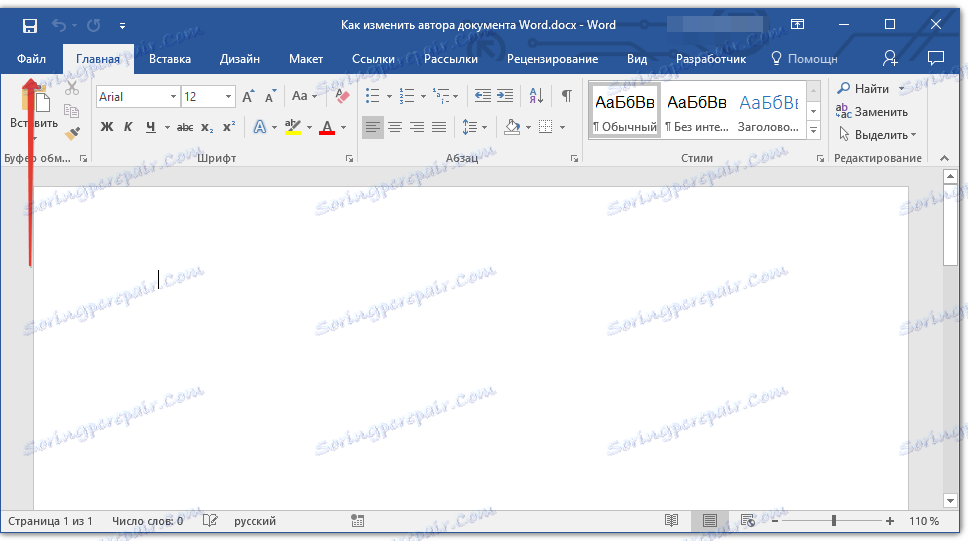
2. Otvorite odjeljak "Postavke" .
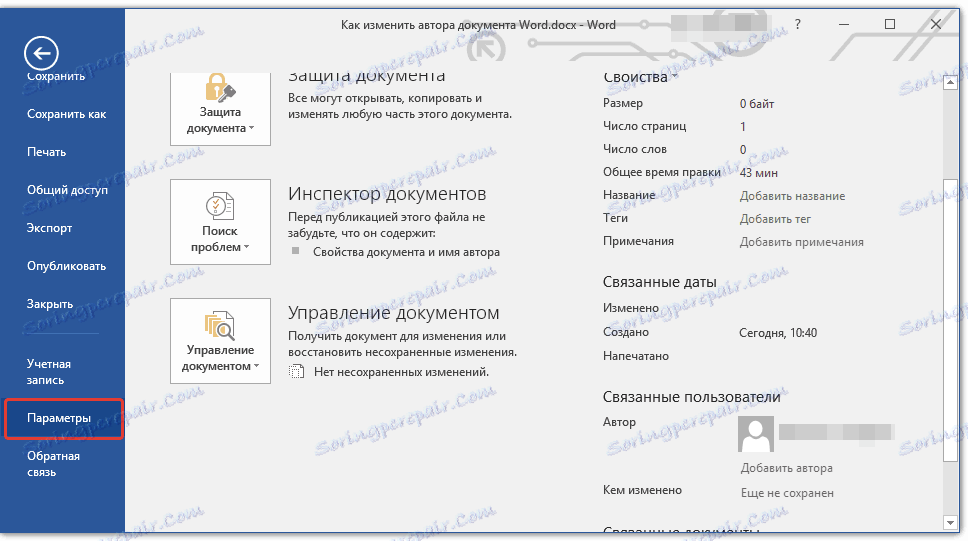
3. U prikazanom prozoru u kategoriji "Općenito" (prethodno "Osnovno") u odjeljku "Osobna konfiguracija sustava Microsoft Office" navedite potrebno korisničko ime. Ako je potrebno, promijenite inicijale.
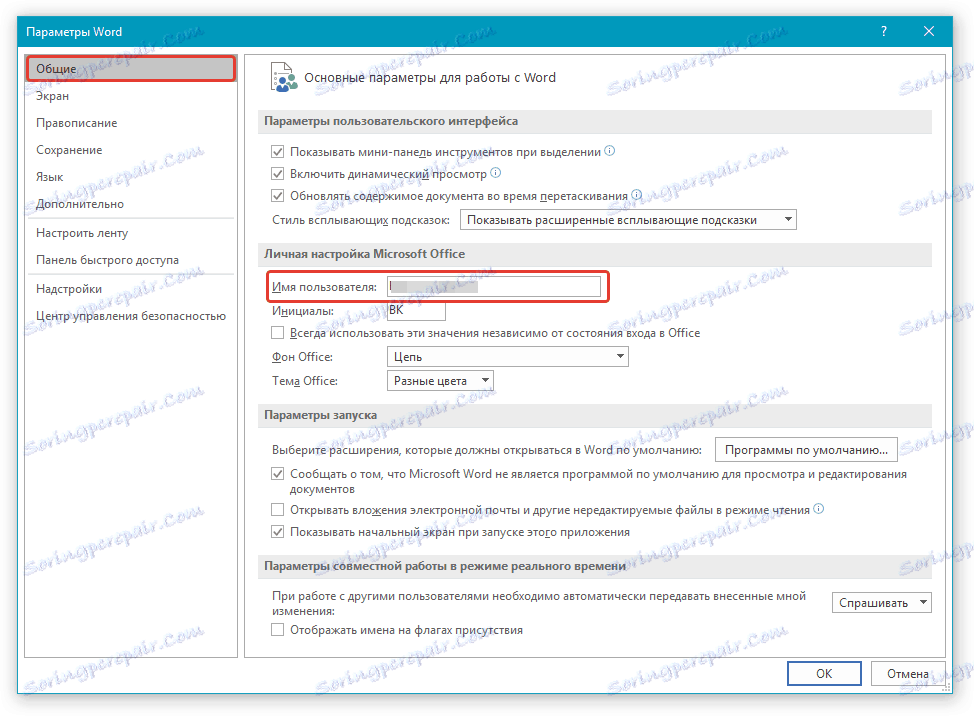
4. Kliknite "U redu" da biste zatvorili dijalog i prihvatili promjene.
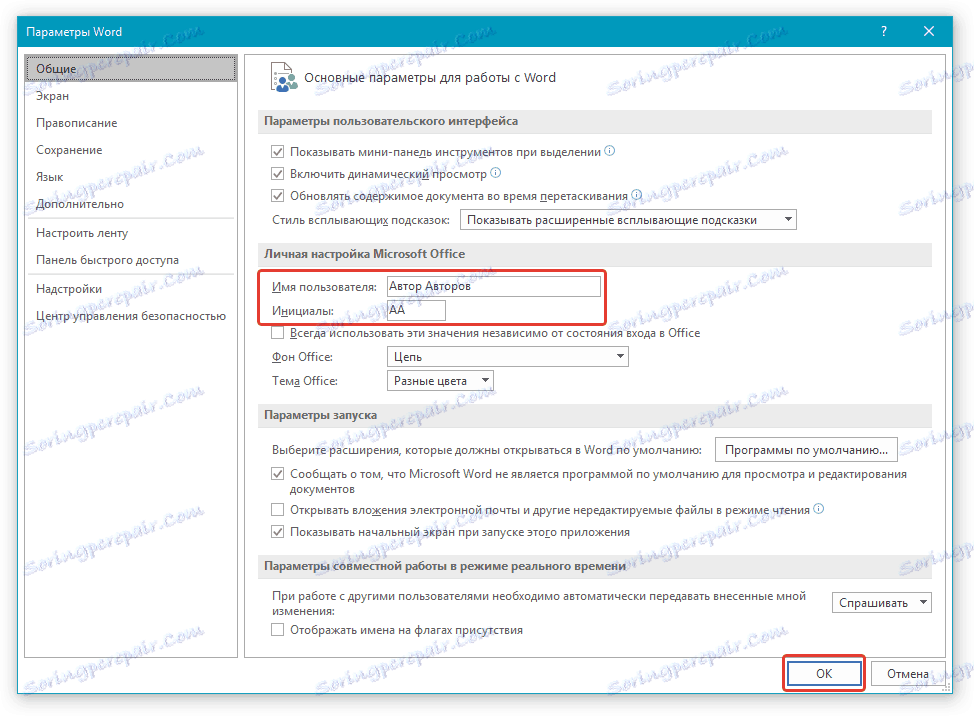
Izmijenite autorstvo entiteta postojećeg dokumenta
1. Otvorite odjeljak "Datoteka" (prethodno "Microsoft Office") i kliknite gumb "Svojstva" .
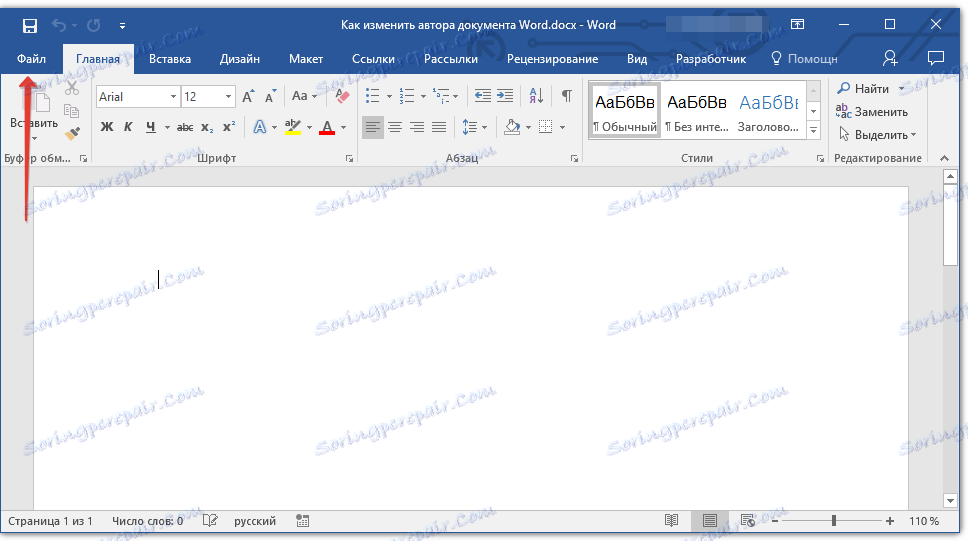
Napomena: Ako koristite stariju verziju programa, u odjeljku "MS Office" prvo morate odabrati "Pripremite" , a zatim otvorite "Svojstva" .
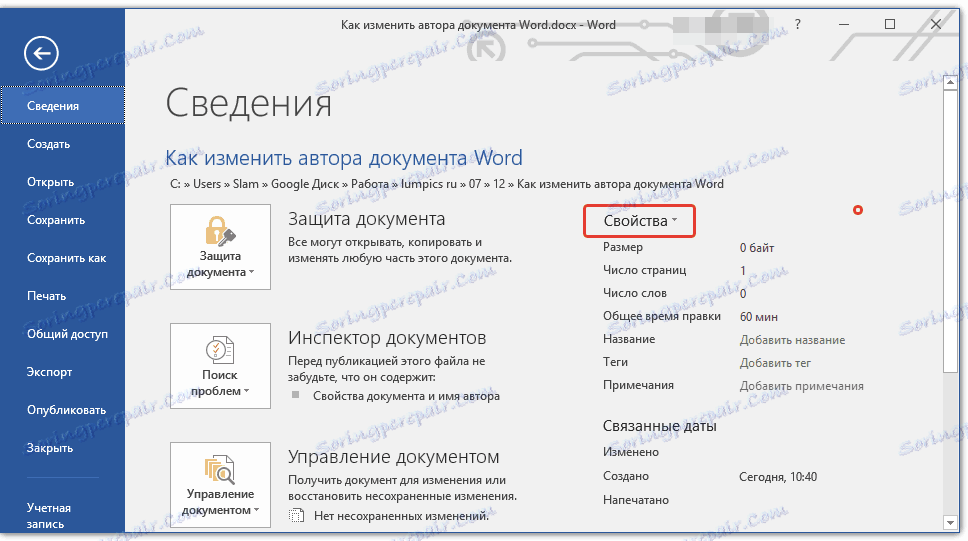
- Savjet: preporučujemo da ažurirate Word pomoću naših uputa.
2. Na padajućem izborniku odaberite "Dodatne značajke " .
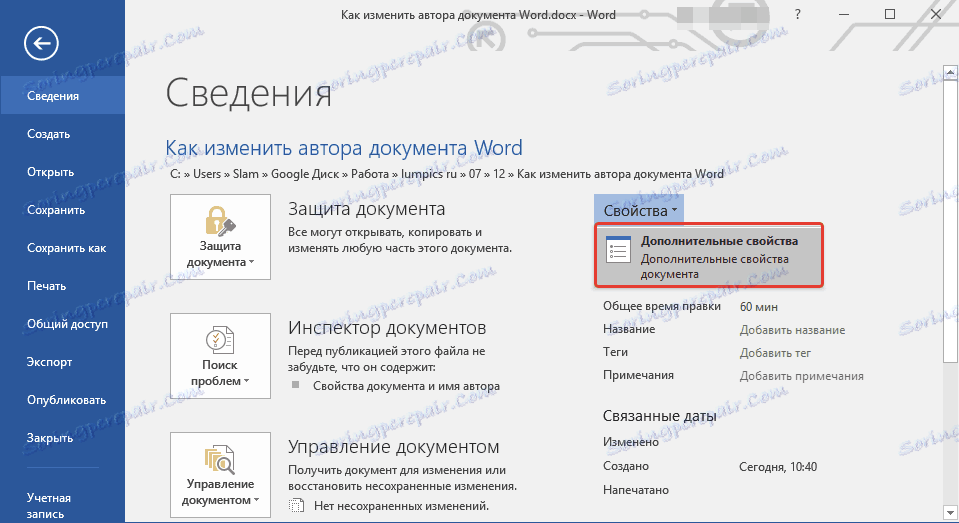
3. U prozoru "Svojstva" koji će se otvoriti , unesite ime autora u polje "Autor" .

4. Kliknite "U redu" da biste zatvorili prozor, izmijenit će se ime autora postojećeg dokumenta.
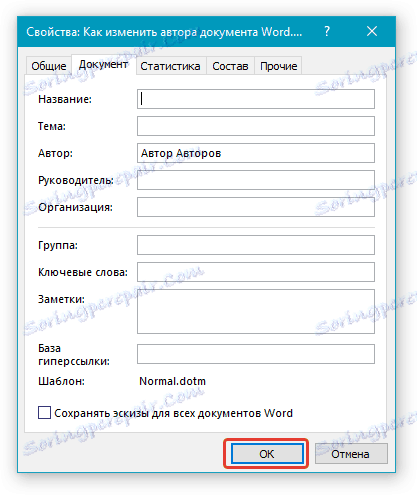
Napomena: Ako promijenite odjeljak Autora postojećeg dokumenta u oknu detalja, neće utjecati na podatke korisnika koji se prikazuju na izborniku Datoteka , Opcije i Alatna traka za brzi pristup.
To je sve, sada znate kako promijeniti ime autora u novom ili postojećem dokumentu Microsoft Worda.
